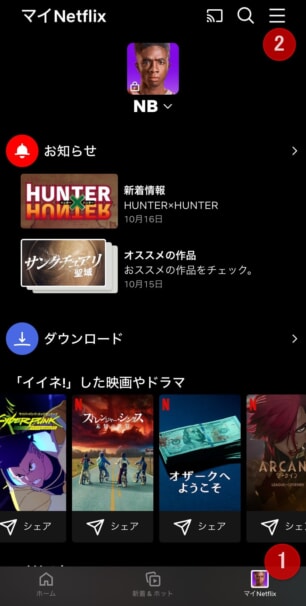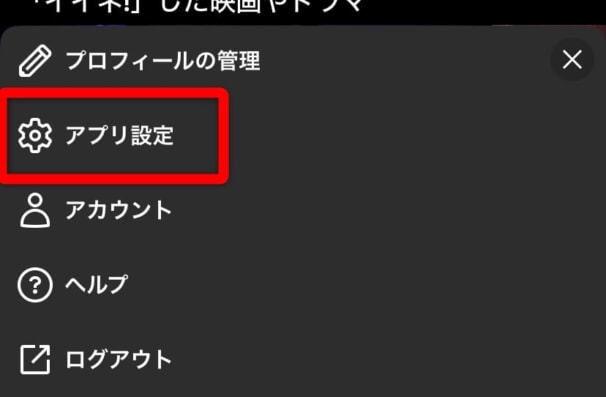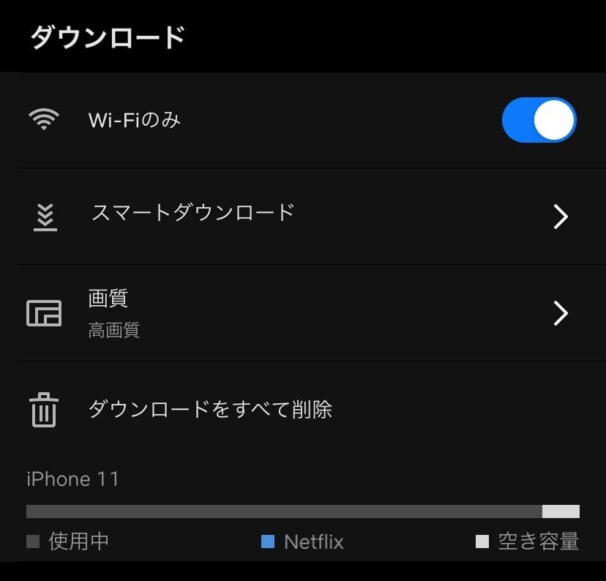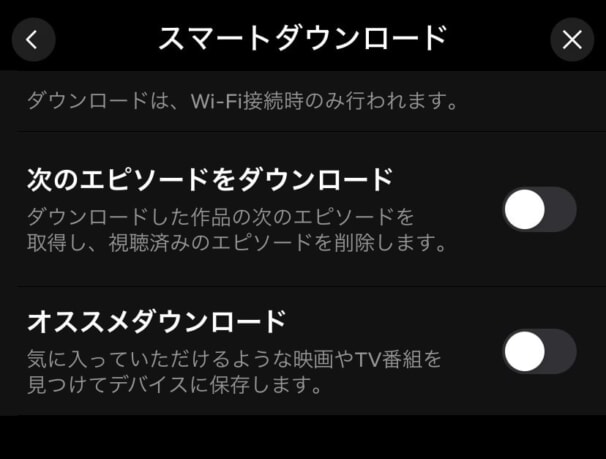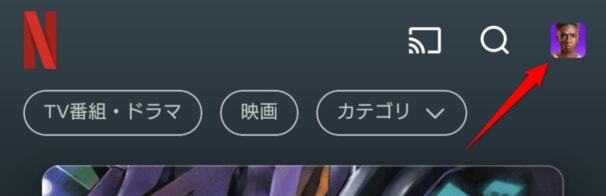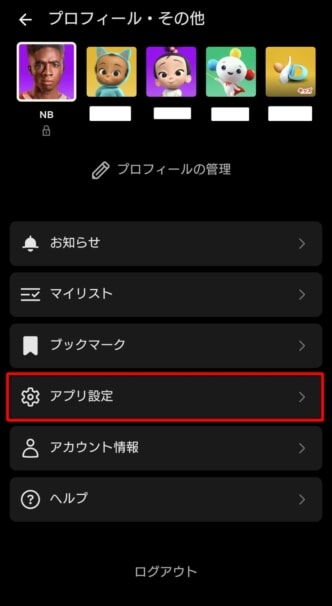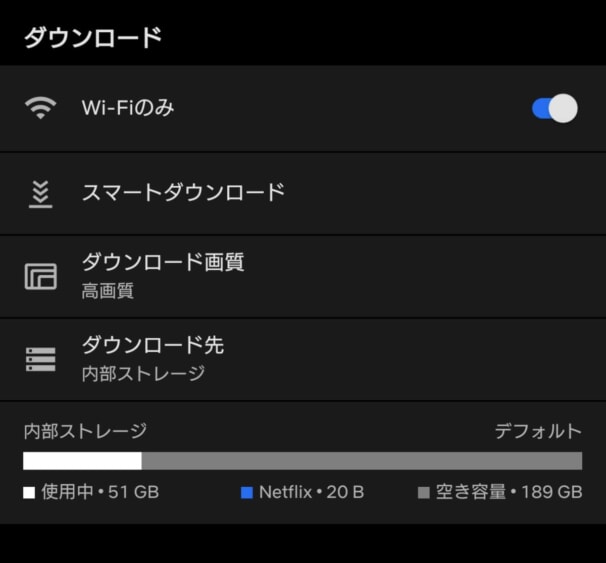そんなNetflixのダウンロードやオフライン視聴について疑問を持っている方のために、
この記事では『Netflixのダウンロード』について解説していきます。

これまでNetflixを5年以上使ってきた筆者が、Netflixのダウンロード機能の使い方をご紹介!
Netflixで動画をダウンロードする前の確認事項
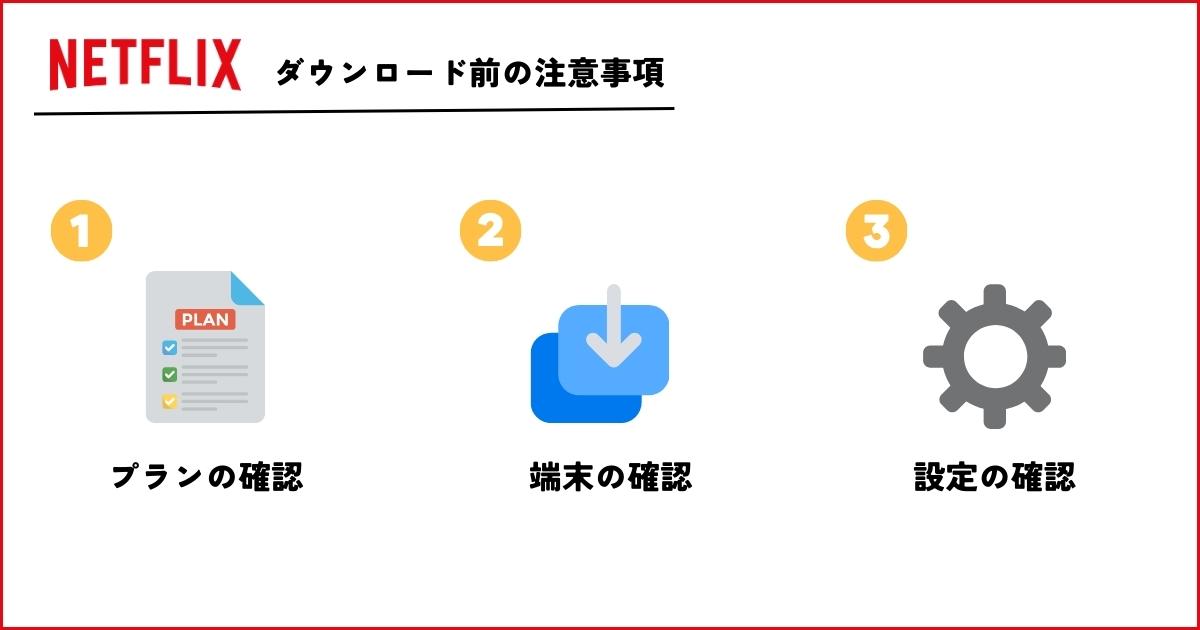
Netflixに定額プランに加入して、動画をダウンロードして視聴する前に確認しておきたい注意点が3つあります。
- 料金プランによってダウンロードできる端末数が異なる
- ダウンロード機能が使えない端末がある
- ダウンロード前に初期設定をする

上記3点は絶対に知っておきたい注意点!
その他細かいポイントも合わせて解説していきます!
料金プランによってダウンロードできる端末数が異なる
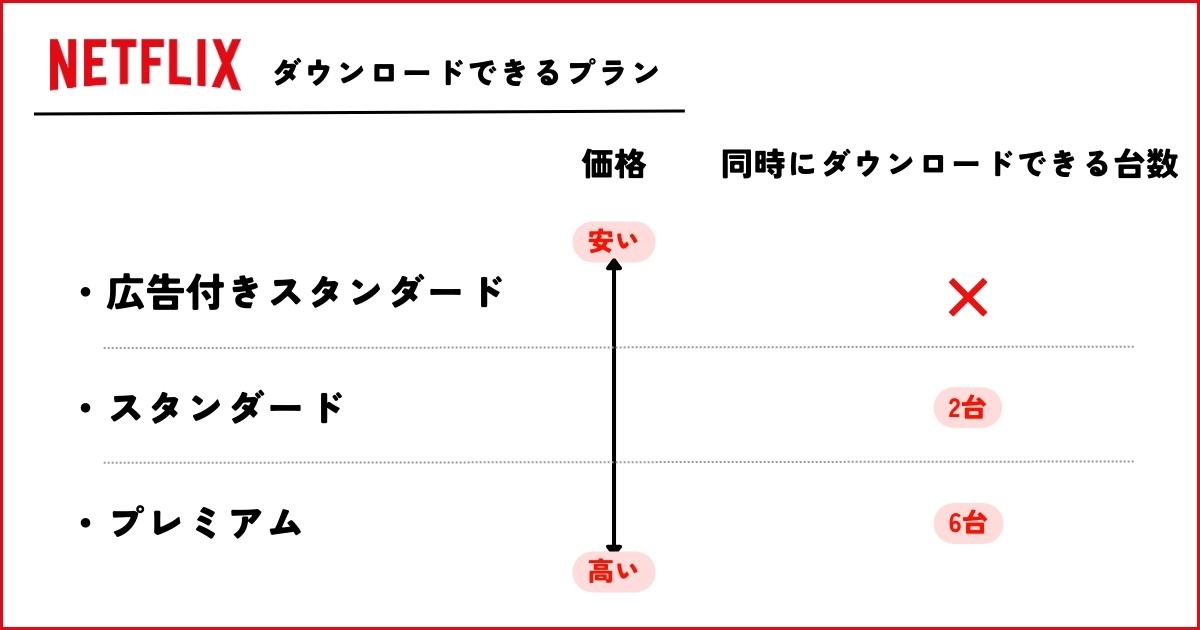
Netflixには、全部で3つの料金プランが用意されており、ダウンロード機能が使えるのはうち2つ(スタンダード / プレミアム)です。
また、各プランによってダウンロードできる端末数に制限があるため、Netflixを利用する人数と端末数は事前に確認が必要!
| Netflix料金プラン | 料金 | ダウンロード機能 |
| 広告つきスタンダード | 月額790円 | なし |
| スタンダード | 月額1,490円 | 2台まで |
| プレミアム | 月額1,980円 | 6台まで |
例えば、「スタンダードプラン」に契約している場合。
Netflixの動画を同時にダウンロードできる端末は2台までなので、自分のスマホとタブレットで1作品でもダウンロードしたら、その他の端末でダウンロード機能は使えません。
ここで、別の端末(家族のスマホなど)で動画をダウンロードしたい場合は、現在ダウンロード機能を使っている端末(ここではスマホまたはタブレット)からすべてのダウンロード動画を削除すれば使えるようになります。
また、1台の端末で最大100作品までダウンロード可能。
プランによって動画を同時にダウンロードしておける端末数が異なる!

Netflixのアカウント共有は、同棲する人とのみになるので、一緒に使う人数や各人が使う端末によってプランを決定するのがオススメ!
-

初心者向け!2024年版Netflixの料金プランを解説!選び方や支払い方法もあり
続きを見る
ダウンロード機能が使えない端末がある
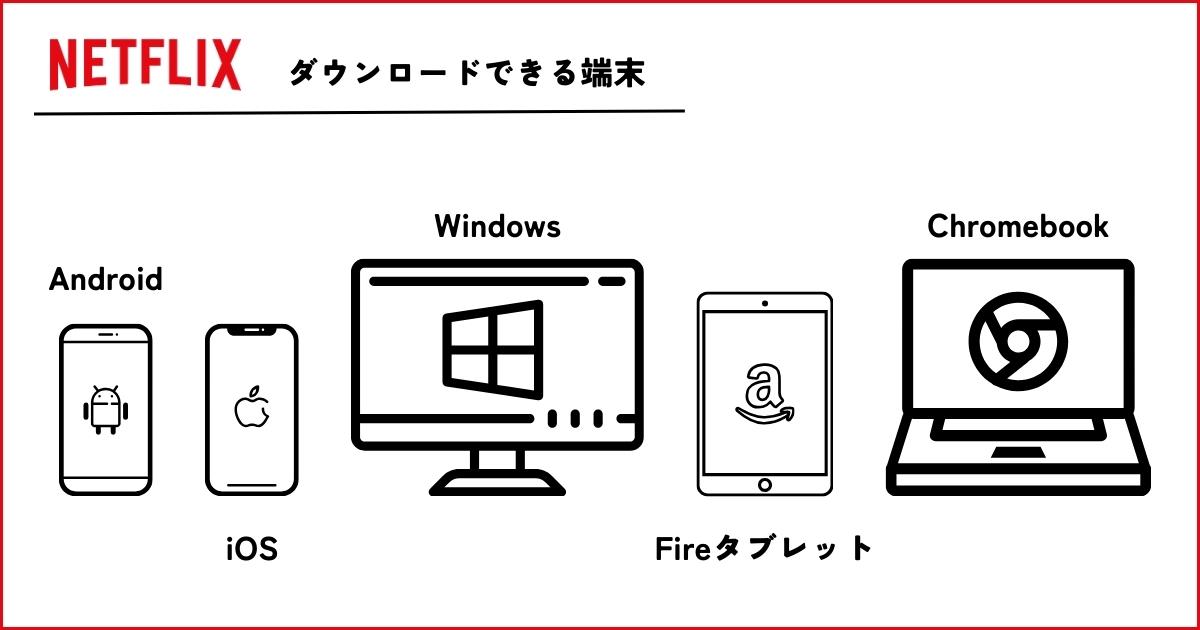
Netflixで動画をダウンロードできる端末は、以下5機種です。
- Android(スマホ・タブレット)
- iPhone、iPad
- Windows10、11のパソコン
- Amazon Fire タブレット
- Google Chromebook(Google Play Storeありの端末)

これらの端末でなら、Netflix動画を1作品・1エピソードごとダウンロードでき、通信がなくてもオフラインで再生ができます!
しかし、Netflixが視聴できてもテレビやMac、カーナビなどではダウンロード機能が使えないため、動画再生には必ず通信が必要となります。
Wi-Fi環境やテザリングが必要になるので注意しましょう。
ダウンロード前に初期設定をする
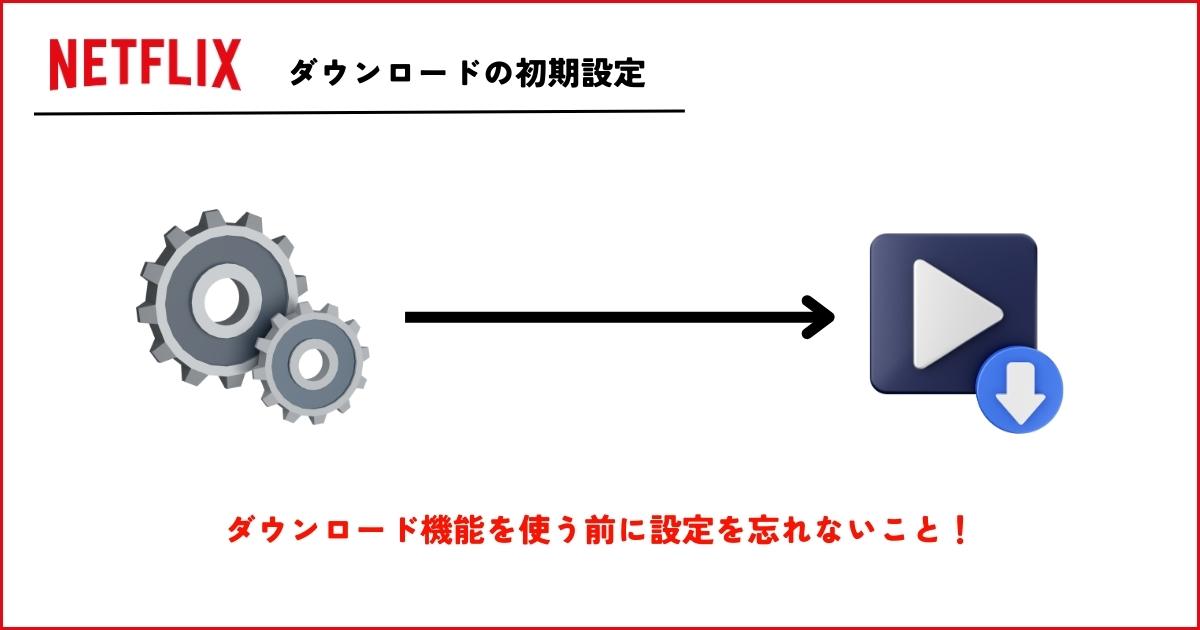
Netflixの料金プランに登録して、端末でログインをすればダウンロードをすぐに開始でき、オフライン再生もできます。
しかし、その前に初期設定を忘れてはいけません!

スマホのストレージ、通信量などが大きく消費するデメリットもあるため、必ず事前に設定をしましょう!
Netflixの初期設定については、以下の記事で解説!
-

Netflixはじめたら必須の初期設定を3つ解説!快適に動画を楽しむために
続きを見る
Netflixの動画をダウンロードする方法
確認事項を事前にチェックできたら、いよいよNetflixで動画をダウンロードしていきましょう!
アプリ版Netflixで動画をダウンロードするには、以下3ステップです。
- ダウンロードしたい作品を開く
- ダウンロードボタンを押す
- ダウンロード完了を待つ

動画をダウンロードすることはとても簡単!
一度覚えてしまえば、次からはサクサクとできるので一緒に見ていきましょう!
step
1ダウンロードしたい作品を開く
まずは、Netflixアプリを起動してダウンロードしたい作品を開きます。
「再生」ではありません!
作品のジャケット画像を選択すると、あらすじや予告動画が表示されるのでその画面を開きます。

ダウンロードすると動画をオフラインで視聴できるので、移動中や外出先で観たい動画をダウンロードしていきましょう!
step
2ダウンロードボタンを押す
作品ページを開けたら、次に「ダウンロード」または「ダウンロードアイコン」を選択します。
これでダウンロード開始!
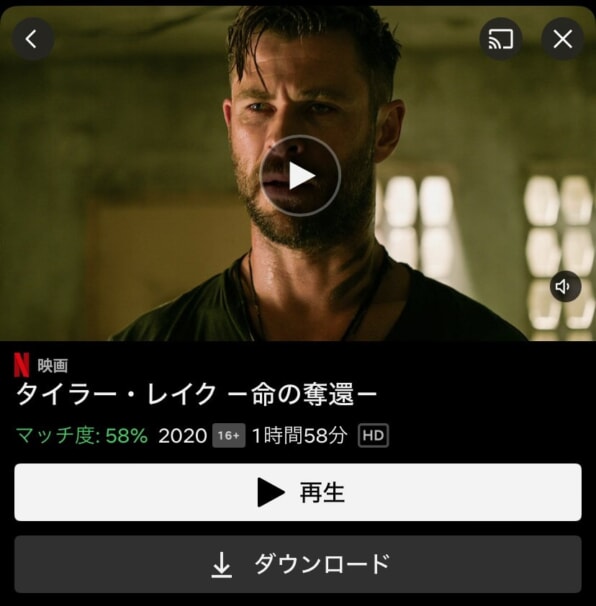
映画の場合は「ダウンロード」
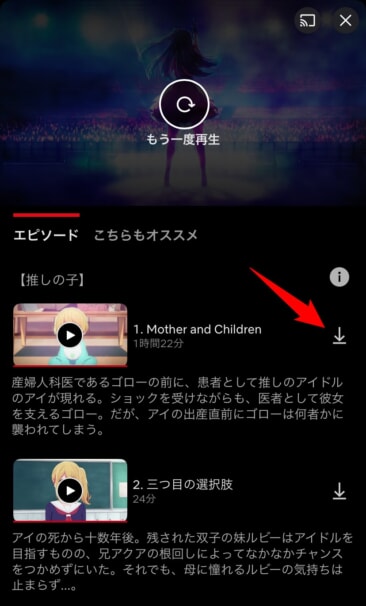
アニメやドラマの場合はエピソードごとの「ダウンロードアイコン」
step
3ダウンロード完了を待つ
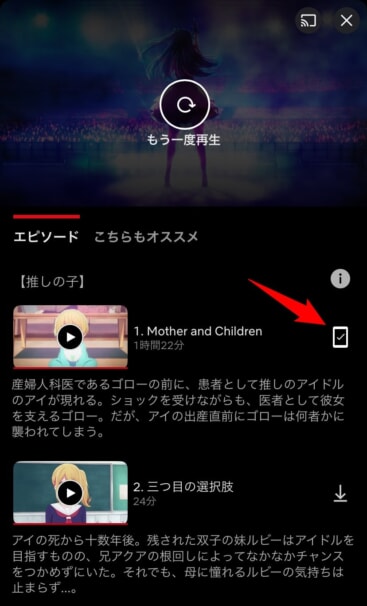
ダウンロードが完了すると、ダウンロード完了の表記になります。
これでこの作品やエピソードのダウンロードは完了!

オフラインで視聴ができるので機内モードにすれば一切通信を使わずに鑑賞できますよ!
ダウンロードした動画を一覧で確認する
端末にダウンロードしたNetflixの動画は、一覧で確認ができます。
アプリバージョンや端末によって確認方法が若干違うので、ここでは2通りの方法を解説していきます。
方法1:

iPhoneやiPadがこの方法!
一部Androidでもこのパターンがありました。
画面下部「マイNetflix」を選択し、「ダウンロード」の欄を選択します。
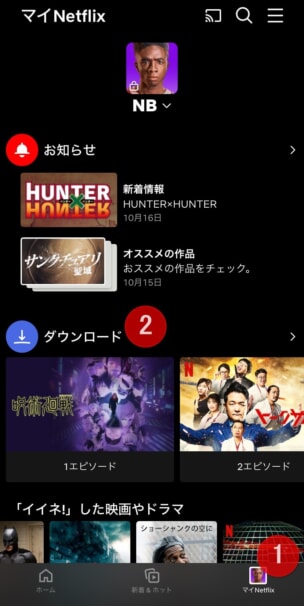
マイNetflix → Netflix
ダウンロードした作品が一覧で表示されます。
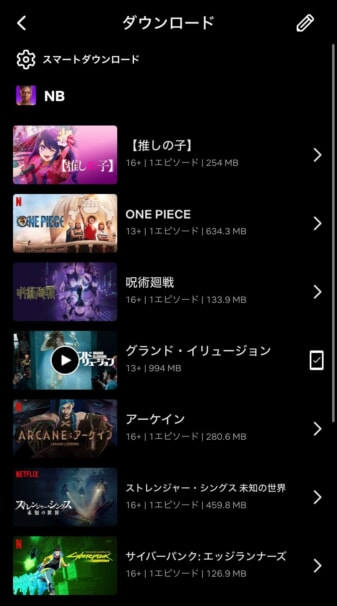
ダウンロード作品の一覧
方法2:

Androidがこの方法でした!
Netflixアプリを起動したら、画面下部にある「ダウンロード」を選択して一覧を表示します。
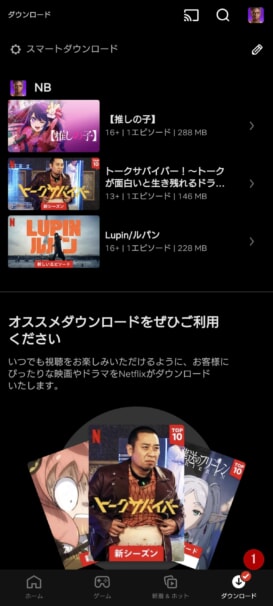
ダウンロード作品の一覧
ダウンロードした動画を削除する
Netflixでダウンロードした動画を視聴し終えたら削除をしましょう。
でないと、スマホのストレージが無駄に使ったままになってしまいます。
動画を削除するには、ダウンロードする時の逆で、ダウンロード済みアイコンを選択します。
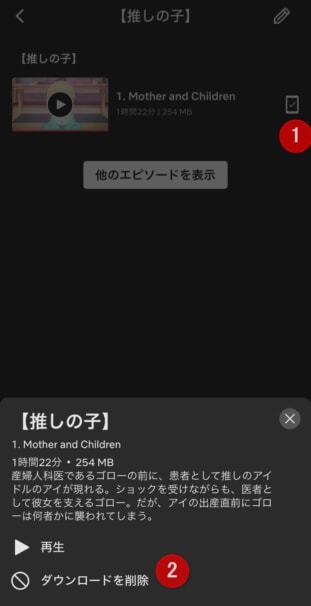
メニューが表示されるので、「ダウンロードを削除」を選択すればOK。
アニメやドラマなどエピソードが複数ある場合は、作品を左にスライドしたり、長押しすると一括で削除できます。

いちいち視聴し終えたら削除するのが面倒な人は、Netflixのスマートダウンロードを活用するのがオススメ!
次に解説していきます。
スマートダウンロードとは?
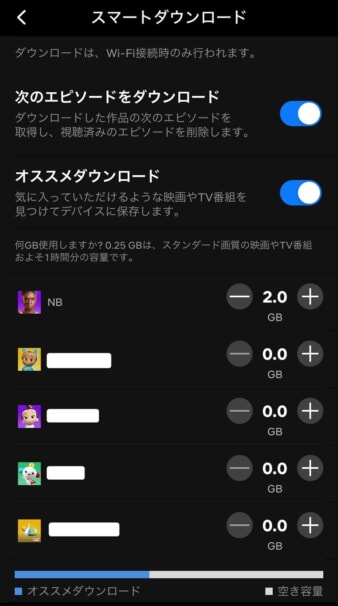
Netflixには、スマートダウンロードという2つの機能があります。
- 次のエピソードをダウンロード
- オススメダウンロード

アニメやドラマをダウンロードして観る人は、「次のエピソードをダウンロード」は要チェック!
スマートダウンロードの設定については、以下の記事でも解説しています。
-

Netflixはじめたら必須の初期設定を3つ解説!快適に動画を楽しむために
続きを見る
次のエピソードをダウンロード
この「次のエピソードをダウンロード」設定をオンにすると、現在ダウンロードした作品のエピソードの次話を自動的にダウンロードしてくれます。
また、ダウンロードしてあるエピソードを視聴し終えると自動的にダウンロードから削除もしてくれるので、いちいち削除する手間がなくなるのです!

端末がWi-Fiに接続されていることが必須ですが、アニメ好き、ドラマ好きの人には便利な機能!
オススメダウンロード
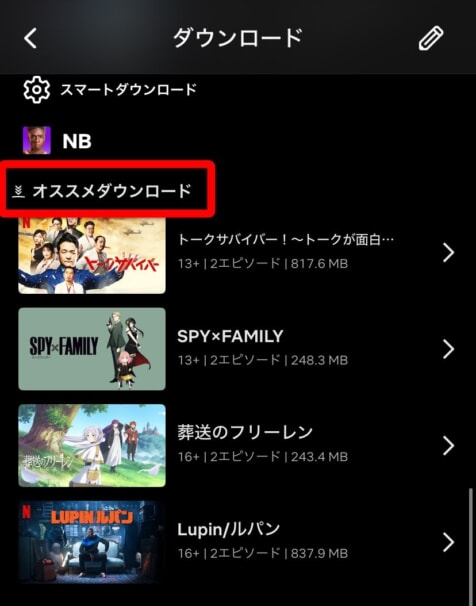
この「オススメダウンロード」機能は、Netflixが自動的にあなたにオススメの作品をダウンロードしておいてくれる機能。
といったときに、オススメダウンロードがされていると、自分の好みに合った作品がオフラインで視聴できるので楽しいです!
しかし、まったくオススメダウンロードを観ない場合は、無駄にスマホのストレージ使用してしまうので、使わないなら設定からオフにしましょう。
Netflixで動画がダウンロードエラーになる原因&対処法
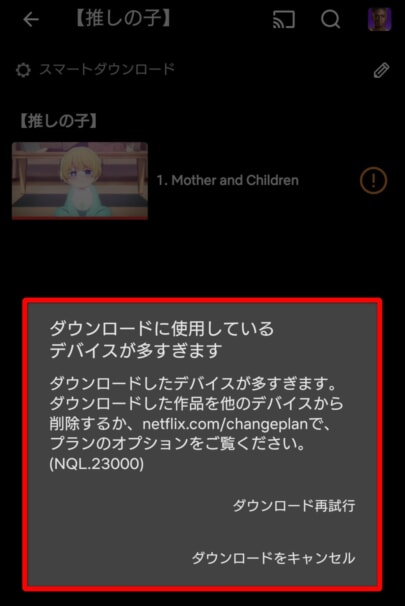
Netflixで動画をダウンロードすると、「ダウンロードに使用しているデバイスが多すぎます」という「NQL:23000」のエラーが発生します。
これは、契約している料金プランでダウンロード可能な端末数を超えて、動画をダウンロードしようとすると起こるエラーです。
対処法としては、すでにNetflixの動画をダウンロードしている端末からすべての動画を削除します!
ちなみに、「オススメダウンロード」の機能をオンにしている場合は、機能をオフにして「オススメダウンロード」で自動ダウンロードされた動画も削除する必要あり。
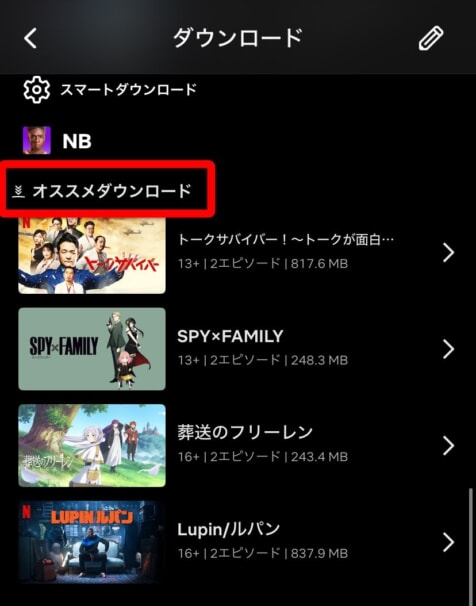
「オススメダウンロード」も削除する
その他、知っておきたいNetflixのダウンロード機能
その他細かいポイントですが、Netflixを使う上で知っておきたいダウンロード機能は以下7つです。
- 権利や著作権、人気度、時期によってダウンロードできない作品が一部ある(仕方ない!)
- 1台の端末に最大100作品までダウンロード可能(多すぎる!)
- Netflixを退会すると、ダウンロードした作品はすべて削除される(再開すればダウンロード可!)
- ダウンロードした作品は、一定時間を超えると期限切れになる(再ダウンロード可!)
- 一部の作品は、1年間でダウンロードできる回数に上限がある(無駄なダウンロードは避けるように!)
- スマートダウンロードを使うにはWi-Fiに接続されていること(スマホのギガは節約!)
- 動画のダウンロードは、SDカードに保存できる(iPhoneの人はスマホ本体!)

Netflixのダウンロード機能で困ったら、上記をチェックしてみてください!
Netflixの画質や音質についても知っておくと、より動画を楽しめるきかっけになるのでオススメ!
-

Netflixで観られる画質とは?4K対応や変更方法を徹底解説!
続きを見る